iWisoft відэа канвэртар з'яўляецца свабодным медыя канвэртар, які можа канвертаваць ўсе папулярныя відэа фарматы. Вы можаце выбраць адзін таемнае аўдыёфарматаў ў іншы з лёгкасцю. Ён мае магчымасць здабываць аўдыё, канвертаваць файлы малюнкаў і рэдагаванне відэа ў адпаведнасці з вашымі патрабаваннямі. Вы таксама можаце выбраць адзін з сваіх аптымізаваных выходных профіляў медыя і канвертаваць любыя відэа / аўдыё файлы ў Zune, iPhone, Xbox, Apple TV і многіх іншых прылад. Налада параметраў відэа да пераўтварэння іх з дапамогай гэтых асноўных функцый рэдагавання, такіх як бітрэйт, відэа кодэкі, аўдыё кодэкі, памер відэа, частата дыскрэтызацыі, рэгуляваць гучнасць і гэтак далей. Вы таксама можаце змяніць любое відэа з дапамогай зліцця відэа, абрэзаць, абрэзаць, дадаваць субтытры і мноства іншых опцый рэдагавання карыснага відэа.
- Частка 1. Крок за крокам кіраўніцтва па канвертаваць відэа з дапамогай iWisoft Free Video Converter
- Частка 2. Рэкамендаваць Best iWisoft Free Video Converter Alternative
Частка 1. Крок за крокам кіраўніцтва па канвертаваць відэа з дапамогай iWisoft Free Video Converter
iWisoft Free Video Converter з'яўляецца вельмі просты відэа-пераўтварэнні праграмы з усімі асноўнымі функцыямі налады, каб зрабіць ваша відэа цікава. Для Вашага зручнасці мы прадугледзелі крок за крокам кіраўніцтвам для пераўтварэння вашага каханага відэа з дапамогай iWisoft Video Converter.
Крок 1: Імпарт файлаў у iWisoft Video Converter. Спампаваць iWisoft Free Video Converter і дадаць відэа - файлы для канвертавання. Вы таксама можаце імпартаваць некалькі відэа файлаў у гэтую праграму , каб аб'яднаць відэа ў іншы фармат відэа.
Крок 2: Усталюйце любы відэа фармат вываду. Выберыце фармат вываду з яго відэа фарматаў. Вы можаце выбраць любы фармат відэа , такія як AVI, MOV, MKV, MP4, MPEG, WMV і гэтак далей. Ён таксама падтрымлівае пераўтварэнне любога відэа файла ў файл фармату Audio.
Крок 3: Запусціце Пераўтварэнне відэа. Параметр Змяніць відэа , калі гэта неабходна , і выберыце «OK» , каб захаваць налады. Выберыце выходную тэчку і націсніце кнопку «Пуск». Яна будзе аўтаматычна канвертаваць відэа.
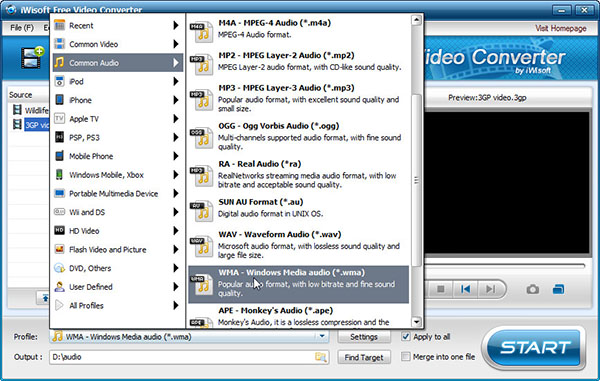
Частка 2. Рэкамендаваць Best iWisoft Free Video Converter Alternative
UniConverter ўяўляе сабой мультымедыйны канвэртар з магутнымі функцыямі медыя і преобразовательных інструментаў. Любы чалавек можа выкарыстоўваць гэтую праграму, бо яна вельмі простая ў выкарыстанні. Ён мае магчымасць канвертаваць любыя агульныя аўдыё або відэа фарматы, 3D або 2D відэа, HD відэа ці онлайн пераўтварэнні відэа. Ён падтрымлівае ўсе асноўныя фарматы медыя-файлаў, такіх як WMV, OGG, WAV, AVI, M4A, RM, AVC, MPEG, 3GP, MOV, AAC, MP2 і больш за 160 + відэа фарматаў. Ён з'яўляецца самым вядомым за яго велізарны рэсурс медыя-фарматы, такія як H.264, AVCHD, MKV, HD WMV, і гэтак далей.
Video Converter - UniConverter
Атрымаць лепшую альтэрнатыву iWisoft Free Video Converter:
- Хуткасная Канверсія: GPU тэхналогія паскарэнне дазваляе IMedia канвертара для пераўтварэння відэа з найвышэйшай хуткасцю (90x хутчэй канверсіі).
- Выбітная выхад Якасць: Гарантаваны арыгінал якасць прадукцыі, калі карыстальнік аддае перавагу, каб змяніць відэакодэкаў ўручную.
- Аб'яднаць відэа ці аўдыё файлаў: Аб'яднанне некалькіх відэа ці аўдыё файлаў і канвертаваць іх у адзін відэафайл.
- Налада параметраў відэа: Відэа кодэкі, частату кадраў, бітрэйт, аўдыё кодэкі, каналы, субтытры, вадзяныя знакі, абрэзаць, абрэзаць або запісы аўдыё.
- Доля Відэа Інтэрнэт: Падтрымка Hulu, Vimeo, Break, MyVideo, VideoBash, YouTube, Metacafe & іншыя 1000-сайтаў.
- Аптымізаваны Перавага прылады: Падтрымка ўсіх партатыўных прылад, такіх як Apple, прылады, Samsung, LG, Xbox, смартфоны і г.д.
Падрабязнае кіраўніцтва аб тым, як канвертаваць відэа з iWisoft Free Video Converter Alternative
Крок 1: Адкрыць UniConverter & Дадаць відэа
Спампаваць UniConverter і адкрыць яго. Пачніце дадаваць відэа файлы, якія неабходна пераўтварыць. Каб дадаць відэа, вы можаце перайсці ў меню «Файл» выберыце «Загрузіць медыя-файлы" ці непасрэдна выкарыстоўваць метад перацягнуць-н-кроплі.

Крок 2: Паляпшэнне відэа з дапамогай інструментаў рэдагавання (неабавязкова)
Пасля дадання відэа, вы можаце выкарыстоўваць любога з інструментаў рэдагавання, такія як змяненне відэа кодэк, смарт падыходзяць тэхналогіі, рэгуляваць гучнасць або яркасць, кропкі насычэння, Абрэжце любую частка відэа, паварот і многіх іншых метадаў налады. Вы можаце выбраць «Аб'яднаць усе відэа», каб аб'яднаць відэа ў адзін фармат відэа.

Крок 3: Вылучыце фармат вываду
Наступным важным крокам з'яўляецца выбар фармату вываду з 6 сродкаў катэгорый. Абярыце любы фармат відэа з падзелу "Відэа". Вы можаце выбраць AVI, MOV, WMV, MKV, MP4 або любы іншы пераважны фармат відэа. Карыстальнікі таксама могуць выбраць, каб вызначыць свой уласны фармат відэа, перайшоўшы ў раздзел «Настройкі закадаваць», націснуўшы на значок налад і ўсталяваць любы фармат вываду.

Крок 4: Праверце тэчку высновы і канвертаваць
Праверце выходную тэчку і выбраць любую тэчку, як вам падабаецца. Пачатак пераўтварэння відэа, выбраўшы кнопку «Convert». Калі пераўтварэнне скончыцца, вы атрымаеце апавяшчэнне пра тое, што пераўтварэнне відэа завершана.

Гэта не дазваляе праглядаць відэа ў такім жа фармаце відэа ва ўсіх прыладах. Карыстальнікам неабходна надзейнае канвертаванне відэа праграмы, як iSkysoft IMEDIA Converter люкс канвертаваць і прайграваць відэа ў любым партатыўным прыладзе. Нягледзячы на тое, iWisoft відэа канвэртар можа здацца прыдатны канвэртар відэа, UniConverter лепш ва ўсіх аспектах.




